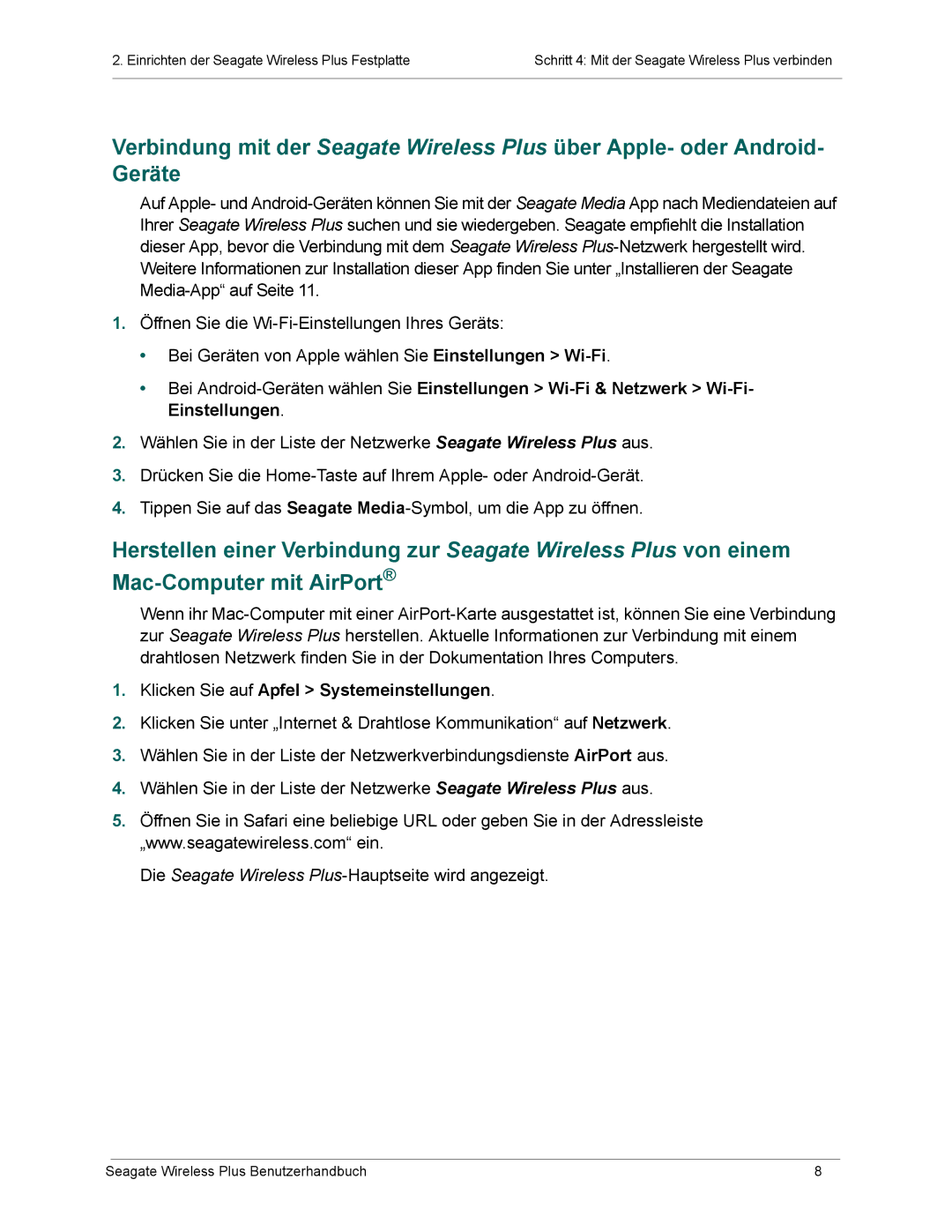2. Einrichten der Seagate Wireless Plus Festplatte | Schritt 4: Mit der Seagate Wireless Plus verbinden |
|
|
Verbindung mit der Seagate Wireless Plus über Apple- oder Android- Geräte
Auf Apple- und
1.Öffnen Sie die
•Bei Geräten von Apple wählen Sie Einstellungen >
•Bei
2.Wählen Sie in der Liste der Netzwerke Seagate Wireless Plus aus.
3.Drücken Sie die
4.Tippen Sie auf das Seagate
Herstellen einer Verbindung zur Seagate Wireless Plus von einem
Wenn ihr
1.Klicken Sie auf Apfel > Systemeinstellungen.
2.Klicken Sie unter „Internet & Drahtlose Kommunikation“ auf Netzwerk.
3.Wählen Sie in der Liste der Netzwerkverbindungsdienste AirPort aus.
4.Wählen Sie in der Liste der Netzwerke Seagate Wireless Plus aus.
5.Öffnen Sie in Safari eine beliebige URL oder geben Sie in der Adressleiste „www.seagatewireless.com“ ein.
Die Seagate Wireless
Seagate Wireless Plus Benutzerhandbuch | 8 |